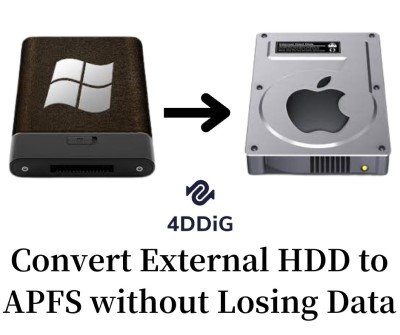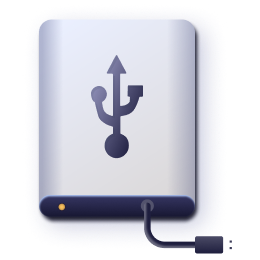Por que meu disco rígido externo do Xbox não funciona? É desconcertante deparar-se com a situação em que o "disco rígido externo do Xbox não está funcionando", sem que haja uma explicação clara para o ocorrido. O Xbox, um console de jogos desenvolvido pela Microsoft, é amplamente apreciado por oferecer uma experiência de jogo incrível. Entretanto, para os amantes de jogos, é especialmente frustrante quando a unidade externa do Xbox apresenta problemas de funcionamento ou simplesmente para de operar repentinamente. Neste artigo, iremos explorar as possíveis razões por trás desse dilema e fornecer soluções para resolvê-lo.

- Parte 1: Por Que o Meu Disco Rígido Externo do Xbox Não Funciona?
- Parte 2: O Que Fazer Antes de Corrigir o Disco Rígido Externo do Xbox Que Não Funciona
-
Parte 3: Como Corrigir o Disco Rígido Externo do Xbox Que Não Funciona?
- Correção 1: Realize um Ciclo de Energia Pesado
- Correção 2: Verifique os Requisitos do Disco Rígido de seu Xbox
- Correção 3: Atualize seu Xbox
- Correção 4: Modifique o Armazenamento do Gerenciamento de Energia
- Correção 5: Resete o Sistema Operacional de seu Xbox
- Correção 6: Formate o Disco Rígido Externo de seu Xbox
- Dica Bônus: Como Recuperar Dados do Disco Rígido Externo do Xbox?HOT
- Perguntas Frequentes Sobre o Disco Rígido Externo do Xbox Não Funcionar:
Parte 1: Por Que o Meu Disco Rígido Externo do Xbox Não Funciona?
Há diversas razões possíveis para a unidade externa do Xbox não estar funcionando corretamente. Uma delas pode ser que o console não esteja ligado ou que o cabo USB esteja danificado. Além disso, é possível que a unidade externa não seja compatível com o sistema operacional do seu computador, especialmente se você tiver realizado uma atualização recente. Outro motivo pode ser que as especificações do disco rígido não sejam adequadas para o seu console Xbox.
Parte 2: O Que Fazer Antes de Corrigir o Disco Rígido Externo do Xbox Que Não Funciona
Antes de tentar resolver o problema do disco rígido externo do Xbox que não está funcionando, é aconselhável tomar algumas medidas preliminares em consideração, como
- Faça uma reinicialização do Xbox One, pois isso ajuda em vários casos.
- Desplugue a unidade externa e depois a plugue novamente no Xbox.
- Desconecte e reconecte o dispositivo externo em uma porta USB diferente do seu Xbox.
- Verifique se o computador reconhece a unidade externa após conectá-la ao PC.
Parte 3: Como Corrigir o Disco Rígido Externo do Xbox Que Não Funciona?
Aqui estão seis métodos confiáveis para solucionar o erro "O Xbox não reconhece o disco rígido externo":
Correção 1: Realize um Ciclo de Energia Pesado
Para solucionar o problema de "O Xbox One não reconhece o disco rígido externo", geralmente, um ciclo de energia rígido pode ser eficaz. A seguir, explicamos como proceder:
Passo 1: Desconecte a unidade externa do Xbox. Em seguida, pressione e segure o botão de energia do console Xbox por dez segundos para desligá-lo.

Passo 2: Agora, pressione o botão de energia novamente para ligar o Xbox.
Passo 3: Reconecte o disco rígido externo ao console. Provavelmente, isso resolverá o problema do disco rígido do Xbox que não está funcionando.
Correção 2: Verifique os Requisitos do Disco Rígido de seu Xbox
Verifique as especificações do disco rígido externo do seu Xbox para garantir que ele atenda aos seguintes requisitos necessários para salvar jogos e aplicativos do console:
- Uma vez que o Xbox One possui uma conexão USB 3.0, é importante que o hub USB utilizado também tenha uma conexão 3.0.
- Ele precisa ter uma capacidade de memória de 256 GB ou superior.
- É necessário que o disco rígido tenha uma partição.
- Não se pode ligar mais de três unidades de disco rígido externas ao Xbox.
Correção 3: Atualize seu Xbox
Caso o seu Xbox não esteja com o firmware mais recente, é possível que esse seja o motivo pelo qual o erro "Xbox não reconhece o disco rígido externo" está sendo exibido. Para resolver isso, tente fazer uma atualização manual do firmware, pois isso pode ajudar o console a identificar o disco rígido externo.
Passo 1: Aperte o "botão Xbox". Isso abrirá o menu "Guia". Selecione "Sistema".

Passo 2: Vá até "Configurações". Se existir uma atualização disponível, faça a instalação manualmente.
Passo 3: Retorne ao menu "Sistema" e selecione a opção "Armazenamento" para verificar se a unidade externa está listada.
Correção 4: Modifique o Armazenamento do Gerenciamento de Energia
Uma solução adicional para resolver o problema do disco rígido externo do Xbox One que parou de funcionar é ajustar as configurações de energia do console.
Passo 1: Toque no "botão Xbox". Isso desencadeará a abertura do menu "Guia". Posteriormente, opte por "Sistema".
Passo 2: Dirija-se até "Configurações". Posteriormente, escolha "Energia e inicialização".
Passo 3: Selecione "Modo de energia e inicialização". Em seguida, opte por "Modo de energia". Verifique se está configurado para "Instant-on".
Passo 4: Desative a opção "Quando o Xbox estiver desligado, desligue o armazenamento".
Correção 5: Resete o Sistema Operacional de seu Xbox
A redefinição do sistema operacional do Xbox pode ser necessária se o console estiver enfrentando problemas como "Xbox One não reconhece disco rígido externo". Para fazer isso, siga as instruções abaixo:
Passo 1: Toque no "botão Xbox" para acessar o menu "Guia".
Passo 2: Selecione a opção "Todas as configurações".
Passo 3: Escolha "Sistema" e, em seguida, vá para "Informações do console".
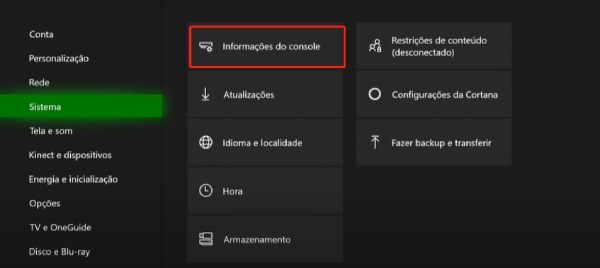
Passo 4: Selecione a opção "Redefinir console".
Selecione "Redefinir e manter meus jogos e aplicativos" quando for solicitado. Isso fará com que o sistema operacional Xbox seja redefinido, mas seus dados do console permanecerão intactos.
Correção 6: Formate o Disco Rígido Externo de seu Xbox
Se todos os métodos acima não conseguirem corrigir o erro "disco rígido externo do xbox one não detectado pelo computador", formate a unidade. Mas lembre-se de que a formatação apagará todos os aplicativos e jogos do console. Portanto, crie primeiro um backup da unidade externa do Xbox em seu PC. Em seguida, formate o disco rígido para o sistema de arquivos FAT32, pois ele será compatível com o Xbox.
Dica Bônus: Como Recuperar Dados do Disco Rígido Externo do Xbox?
Se o disco rígido ainda não funcionar depois de tentar as correções mencionadas anteriormente, sua primeira prioridade deve ser recuperar os dados da unidade inacessível. Você pode restaurar todos os arquivos da unidade à sua condição original, tornando-os acessíveis novamente, usando a ferramenta Tenorshare 4DDiG Data Recovery. Ela pode recuperar dados de unidades externas e internas corrompidas, formatadas, danificadas, excluídas ou perdidas. Veja o que mais a ferramenta 4DDiG oferece:
- Elevada taxa de êxito na restauração de arquivos.
- Recupera arquivos de áudio, vídeo, imagens e documentos de discos rígidos, cartões SD, USBs e câmeras digitais.
- É capaz de restaurar 1000+ tipos de arquivos.
- Recupera dados perdidos devido a partição formatada ou danificada, sistema congelado ou ataque de vírus.
- Disponibiliza uma pré-visualização gratuita dos dados antes de realizar a restauração.
- Oferece dois modos de visualização para conferir os detalhes do arquivo.
- Inclui um modo de varredura rápida e outro de varredura profunda para garantir uma varredura detalhada.
Para resgatar dados do disco rígido externo do Xbox usando a ferramenta 4DDiG, siga os passos abaixo:
Para PC
Download Seguro
Para MAC
Donwload Seguro
- Ligue o disco externo do Xbox ao seu computador. Instale o programa 4DDiG em seu PC. Abra o software e selecione a unidade para análise.
- Pressione "Iniciar" para que a ferramenta comece a procurar dados perdidos ou inacessíveis em sua unidade externa do Xbox. Você pode interromper a verificação para visualizar os arquivos almejados.
- Uma vez concluída a verificação de recuperação, toque em "Recuperar" para armazenar os arquivos recuperados da unidade externa do Xbox.



Perguntas Frequentes Sobre o Disco Rígido Externo do Xbox Não Funcionar:
Porque o Disco Rígido Seagate do Meu Xbox Não Está Funcionando?
Se você estiver recebendo um erro de disco rígido externo do Xbox One que não está funcionando no disco rígido da Seagate do Xbox, isso pode ser devido a vários motivos. Os mais explicativos são que pode haver um problema com o sistema operacional do Xbox ou o firmware pode não estar atualizado. Ou o problema pode estar no disco externo. Ela pode ser incompatível com o Xbox ou ter um gerenciamento de energia de armazenamento ruim.
Como Faço para Que o meu Disco Rígido Externo Funcione com o meu Xbox?
Experimente as soluções mencionadas acima, uma por uma. Com um pouco de sorte, uma delas fará com que o Xbox reconheça a unidade externa. No entanto, certifique-se de que as especificações da unidade são compatíveis com o Xbox.
Porque o Meu Disco Rígido Externo Aparece mas Não Funciona?
Caso a unidade externa do Xbox não esteja respondendo, isso pode ser resultado de uma falha técnica no sistema operacional do Xbox ou de um problema interno no hardware da unidade. Verifique ambas as possibilidades para identificar a causa do problema.
Conclusão
Se estiver enfrentando a situação em que “o disco rígido externo do Xbox não está funcionando”, considere a possibilidade de um ataque de vírus, falha de hardware ou software como causa. Para resolver esse problema, sugerimos que você tente as correções mencionadas anteriormente nesta postagem. Pode ser que o disco rígido externo esteja inacessível devido a corrupção ou danos. Nesse caso, você pode contar com o auxílio do software de recuperação de dados Tenorshare 4DDiG, que é capaz de recuperar dados formatados, corrompidos, excluídos, ocultos ou perdidos de dispositivos de armazenamento internos e externos com apenas três cliques.